Rückrufe tätigen, weiterleiten und abweisen
Die folgenden Berechtigungen:
- Konversation > Kommunikation > Ziel
- Um für Rückrufinteraktionen berechtigt zu sein: Gespräch > Ruf zurück > Akzeptieren
- So verwenden Sie die Planungsoption zum Erstellen eines Rückrufs: Konversation > Rückruf > Erstellen
Ein Rückruf ist ein ausgehender Anruf, den ein Kontakt anfordert. Kontakte können einen Rückruf anfordern, während sie in der Warteschlange auf einen Agenten warten. Genesys Cloud ruft den Kontakt an, wenn der nächste Agent verfügbar ist, anstatt den Kontakt in der Warteschleife warten zu lassen.
Einen Rückruf erstellen
Wenn Sie sich als Agent anmelden und in die Warteschlange gehen, öffnet sichdas Bedienfeld Interaktionen. Die Anrufe erscheinen in der Liste Aktive Interaktionen. Die Informationen und das Skript des Kontakts werden im Fenster Interaktionen angezeigt. Weitere Informationen zu Skripten finden Sie unter Verwendung von Skripten.
- Um den Rückruf anzunehmen, klicken Sie auf Antwort.
Notizen:- Bei Rückrufen in der Warteschlange und geplanten Rückrufen wählt Genesys Cloud den Empfänger des Rückrufs an.
- Für ACD-Sprachnachrichten und Rückrufe mit mehreren Kontaktnummern wählen Sie die Nummer aus und klicken Sie auf Anruf beginnen.
- Schließen Sie das Gespräch ab.
- Beenden Sie den Anruf, beenden Sie die Nachkontaktarbeit (ACW), und klicken Sie auf Fertig.Hinweis: Für ACD-Sprachnachrichten und Rückrufe mit mehreren Kontaktnummern klicken Sie auf Ende Rückruf.
Übertragung eines Rückrufs
- Wenn Sie einen Rückruf akzeptiert haben, aber den Kontakt nicht angewählt haben, ist die blinde Weiterleitung die einzige Möglichkeit der Weiterleitung.
- Rückrufe bestehen aus Rückrufsegmenten und Aufrufsegmenten. Nachdem Sie eine Verbindung mit dem Kontakt hergestellt haben, können Sie das Anrufsegment des Rückrufs entweder abfragen oder blind übergeben. Als ursprünglicher Agent beenden Sie das Rückrufsegment.
Verwenden Sie eine blinde Weiterleitung, um einen ACD-Anruf direkt an einen anderen Benutzer, eine Nummer, einen externen Kontakt oder eine Warteschlange weiterzuleiten, ohne mit dem gewünschten Empfänger zu sprechen:
- Klicken Sie beim aktuellen Anruf oberhalb der Interaktionsdetails auf Transfer .
- Beginnen Sie im Fenster Übertragen mit der Eingabe eines Namens und wählen Sie aus der Liste die Person oder die Warteschlange aus, an die Sie die Interaktion übertragen möchten.
- Um alle Vorschläge zu sehen, klicken Sie auf Alle .
- Um nach Genesys Cloud-Benutzern zu filtern, klicken Sie auf Benutzer .
- Um nach Warteschlangen zu filtern, klicken Sie auf Warteschlange .
- Um nach externen Kontakten zu filtern, klicken Sie auf Externer Kontakt .
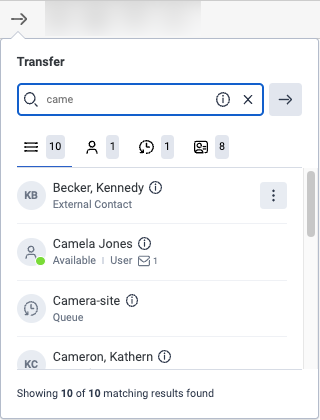 Notizen:
Notizen:- Die Registerkarte Alle zeigt die Summe der ursprünglichen Ergebnisse für die Registerkarten Benutzer, Warteschlangen und Externe Kontakte. Um alle übereinstimmenden Ergebnisse zu sehen, klicken Sie auf die Registerkarten Benutzer, Warteschlange und Externer Kontakt und blättern Sie, bis die angezeigte Gesamtzahl mit der Anzahl der übereinstimmenden Ergebnisse übereinstimmt.
- Wenn die Person, an die Sie den Anruf weiterleiten möchten, mehr als eine Telefonnummer hat, klicken Sie auf Weitere , um die gewünschte Nummer auszuwählen.
- Wenn Sie die Interaktion in eine Warteschlange übertragen, wartet die Interaktion in der Warteschlange auf den nächsten verfügbaren Agenten.
- Wenn Sie einen ACD-Anruf an eine Warteschlange weiterleiten, speichert Genesys Cloud sowohl die Priorität als auch die kompetenzbasierten Informationen, die auf den ursprünglichen Anruf angewendet wurden. Sie können dieses Verhalten in den Organisationseinstellungen ändern. Weitere Informationen finden Sie unter Strip-Skills aus Sprachinteraktionen bei Blindtransfers durch Agenten.
- Genesys Cloud leitet den Anruf an die Nummer, die Person oder die Warteschlange weiter und schickt Sie zu nach der Arbeit am Anruf.
-
Verwenden Sie eine Rückfrage, um mit dem gewünschten Empfänger zu sprechen, bevor Sie einen Anruf weiterleiten.
- Klicken Sie beim aktuellen Anruf oberhalb der Interaktionsdetails auf Consult .
- Beginnen Sie im Consult-Fenster mit , um einen Namen einzugeben, und Genesys Cloud zeigt dynamisch Benutzer, Warteschlangen und externe Kontakte an, die der Eingabe entsprechen.
- Um alle Ergebnisse zu sehen, klicken Sie auf Alle.
- Um nach Genesys Cloud-Benutzern zu filtern, klicken Sie auf Users .
- Um nach Warteschlangen zu filtern, klicken Sie auf Warteschlangen .
- Um nach externen Kontakten zu filtern, klicken Sie auf Externer Kontakt .
 Notizen:
Notizen:- Die Registerkarte Alle zeigt die Summe der ursprünglichen Ergebnisse für die Registerkarten Benutzer, Warteschlangen und Externe Kontakte. Um alle übereinstimmenden Ergebnisse zu sehen, klicken Sie auf die Registerkarten Benutzer, Warteschlange und Externer Kontakt und blättern Sie, bis die angezeigte Gesamtzahl mit der Anzahl der übereinstimmenden Ergebnisse übereinstimmt.
- Wenn die Person, mit der Sie Rücksprache halten möchten, mehr als eine Telefonnummer hat, klicken Sie auf Mehr , um die gewünschte Nummer auszuwählen.
- Klicken Sie in der Ergebnisliste auf den Namen der Person oder der Warteschlange, an die Sie die Interaktion übertragen möchten. Genesys Cloud setzt den Anrufer in die Warteschleife und verbindet Sie mit der Person oder der Warteschleife, mit der Sie Rücksprache halten möchten. Die Anrufsteuerung erscheint.

- Um den ursprünglichen Anruf zu steuern, verwenden Sie die oberen Bedienelemente. Verwenden Sie zur Steuerung der Konsultation die unteren Bedienelemente.Hinweis: Die verfügbaren Kontrollen hängen von den Einstellungen Ihres Unternehmens ab.
-
- Klicken Sie zur Eingabe von Zahlen über die numerische Tastatur auf Dialpad
- Um den Anrufer freizugeben oder einen Teilnehmer in die Warteschleife zu setzen, klicken Sie auf Halten .
- Um ein Gespräch zu beenden, klicken Sie auf Anruf beenden .
- Um den ursprünglichen Anrufer mit dem hinzugezogenen Teilnehmer zu verbinden und das Gespräch zu beenden, klicken Sie auf Übergabe .
- Um einen weiteren Teilnehmer zur Konversation hinzuzufügen, klicken Sie auf Konferenz , und klicken Sie dann Teilnehmer einladen . Weitere Informationen finden Sie unter Fügen Sie Teilnehmer zu einem ACD-Anruf hinzu .
- Um Ihr Mikrofon stummzuschalten, klicken Sie auf Stummschaltung .
- Um eine sichere Pausensitzung zu starten oder zu beenden, klicken Sie auf Start/End Secure Pause .
-
Einen Rückruf abweisen
Um den Rückruf zu beenden, ohne den Kunden anzurufen oder ihn weiterzuleiten, klicken Sie auf Rückruf beenden.

